Comment maîtriser les nouveaux boutons de la télécommande Apple TV

Photo: Rob LeFebvre/Culte de Mac
Comme tous les produits bien conçus du vaisseau mère Apple, la nouvelle télécommande Apple TV, également connue sous le nom de télécommande Siri, a l'air simple mais contient une quantité surprenante de profondeur.
Bien sûr, vous savez peut-être qu'une pression sur le bouton Menu vous ramènera d'un écran, mais qu'en est-il de tous les autres mouvements secrets (comme comment redémarrer votre Apple TV avec les boutons) ?
Heureusement, nous sommes là pour vous faire découvrir tousLes secretsde la télécommande Siri. Aujourd'hui, regardons les boutons et leurs fonctionnalités cachées.
Le bouton des menus

Photo: pomme
Vous pouvez appuyer sur le bouton Menu de la télécommande Apple Remote pour revenir en arrière d'un écran à tout moment. Si vous appuyez deux fois dessus depuis l'écran d'accueil, vous lancerez l'économiseur d'écran.
Appuyez sur les boutons Menu et Accueil et maintenez-les enfoncés jusqu'à ce que le voyant blanc à l'avant de votre Apple TV clignote rapidement pour redémarrer votre nouveau décodeur préféré.
Le bouton Accueil

Photo: Rob LeFebvre/Culte de Mac
Vous pouvez toujours revenir à l'écran d'accueil de n'importe où en appuyant une fois sur le bouton Accueil. Si vous appuyez deux fois rapidement, comme un double-clic, vous ouvrirez le sélecteur d'applications, qui est une liste de toutes les applications ouvertes.
Balayez vers n'importe quelle application que vous souhaitez forcer à quitter et balayez vers le haut sur la surface tactile.
Appuyer trois fois de suite sur le bouton Accueil (triple clic) vous permettra d'accéder à toutes les fonctionnalités d'accessibilité que vous défini dans Paramètres. J'aime le régler sur les sous-titres.
Si vous souhaitez mettre votre Apple TV en veille, maintenez simplement le bouton Accueil enfoncé jusqu'à ce que vous ayez le choix entre Veille ou Annuler. Les siestes sont bonnes, d'accord ?
Le bouton Lecture/Pause
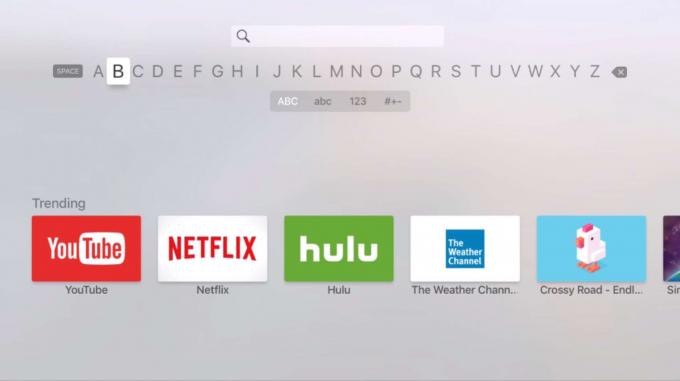
Photo: Rob LeFebvre/Culte de Mac
Lorsque vous faites glisser votre doigt sur le clavier, appuyez sur le bouton Lecture/Pause pour basculer entre les majuscules et les minuscules.
Lorsque vous avez balayé pour supprimer une application (cliquez et maintenez sur n'importe quelle icône d'application), vous pouvez appuyer sur le bouton Lecture/Pause pour supprimer cette application.
Maintenez le bouton Lecture/Pause enfoncé pendant 5 à 7 secondes pour accéder à l'application Apple Music. Soirée dansante!
Passant par: MacRumeurs



![Donnez une nouvelle vie à un ancien iMac ou Mac mini basé sur Intel [Configurations]](/f/fc208f7f7e9b8e0fced4ee005ee8b36a.jpg?width=81&height=81)